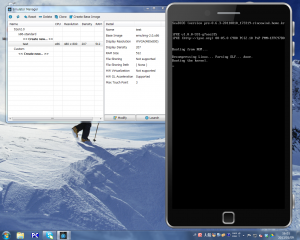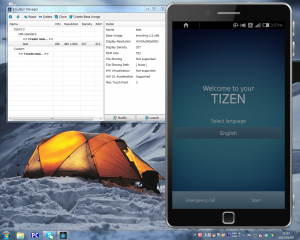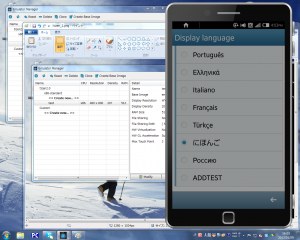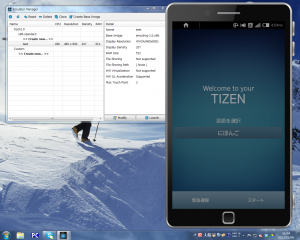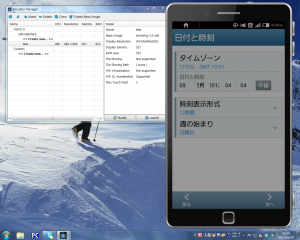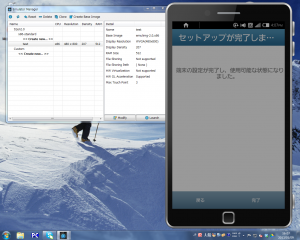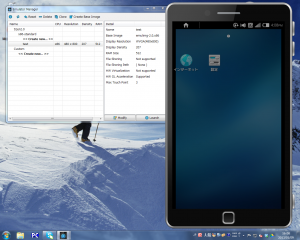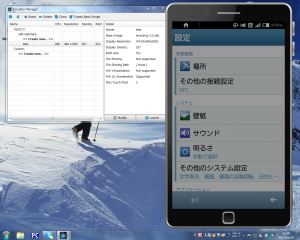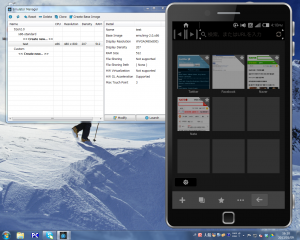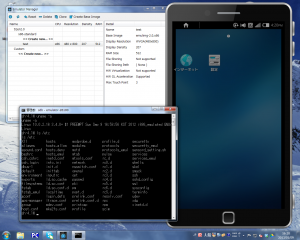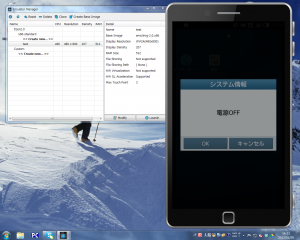Tizen OSを動かしてみました
ひょんなことから、Tizen OSを動かしてみることになり、せっかくなのでブログに残しておきます。
インストールしたのは、以下のものたち。ホントはUbuntuで最初やったんだけど、グラフィックのチップセットが貧弱なせいかEmulatorが起動せず、それなりのスペック&ドライバがちゃんと入ってるWindows機で試してみました。
-
Oracle Java 7 SDK
-
Install Manager(for Windows 32bit) tizen-sdk-2.0-windows32.exe
順にインストールしていくと、スタートメニューに「Tizen IDE」があるのがわかりますが、それはガン無視。「Tizen SDK - Emulator Manager」を選択して、エミュレータを作ってみます。x86-standardの”<
“をクリックして、ほぼデフォ設定でプロファイルを作成。Display Resolutionだけ480x800に落としました。
そして[Launch]ボタンを押すと、Androidの時と同じようにスマフォの画面が出てきます。Androidと違うのは、BIOSのメッセージがしっかりと「スマフォの画面内」に表示されること。
ちょっと待つと、言語選択の画面が出てきます。
[English]のボタンをクリックすると、他の言語を選べます。日本語も選択可能。まさかの「ひらがな」です。
UIが日本語になりました。フォントもそこそこまともっぽい。
[スタート]ボタンをクリックすると、日時の設定画面が出てきます。Time zoneのデフォが「ソウル」なのは開発元がそこだからでしょう。東京は一番下の方にあるので、根気よくスクロールします。
日時を設定するだけで、セットアップは終了です。簡単ですね!
最初に入ってるアプリは、「インターネット」と「設定」の2つだけ。シンプルです。”インターネット”の文字が画面からはみ出しちゃってます。おちゃめですね!
設定アプリは、こんな感じの設定項目が並んでます。AndroidやiPhoneの設定内容をイメージさせます。
インターネットアプリは、つまりWebブラウザです。Naverがデフォあるのも、開発元がそこにあるからですね。
キーボードは、英語仕様のものが標準で一つあるのみです。ただ、キーをクリックしても、残念ながら入力されませんでした。設定からUSBキーボードをONにすることもできるっぽいのですが、試してません。FacebookとかTwitterは、ちゃんとレンダリングされます。遅いけど。
Emulator上で右クリックすると、コンテキストメニューが出てきます。その中にShellというのがあって、sdbというデバッグ環境を起動できます。というか、sshでログインしてる状態ですね。
コンテキストメニューの[Close]で、電源を切ることができます。
話題のTizen OSを少しでも体感していただけたのであれば嬉しいです。あ、もちろん新しもの好きな血が僕をTizen OSの起動までさせただけの話ですよ!個人的にはTizen OSには懐疑的な印象を持ってます。まぁ、せっかくインストールしたので、簡単なアプリを作ってみようかな。